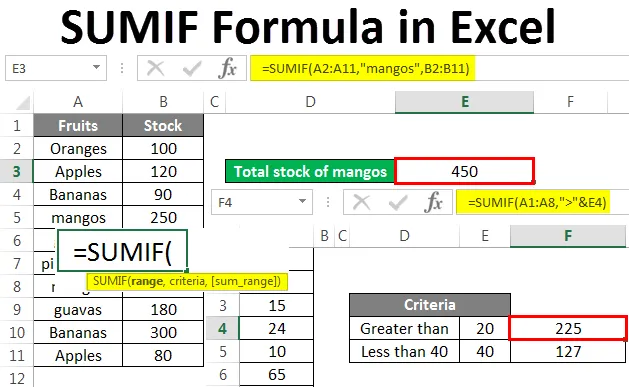
Fórmula SUMIF Excel (Tabla de contenido)
- Fórmula SUMIF en Excel
- ¿Cómo usar la fórmula SUMIF en Excel?
Fórmula SUMIF en Excel
En este artículo, aprenderemos sobre la fórmula SUMIF en Excel. También veremos el uso de la función con varios ejemplos.
La función de suma agrega celdas o todas las celdas en un rango. La función SUMAR.Se usa para agregar celdas o un rango cuando se cumple un criterio específico. Por lo tanto, esta función agrega todas las celdas que cumplen una determinada condición o criterio. Un criterio podría ser un número, un texto o un operador lógico. En resumen, es una suma condicional de celdas en un rango.
Esta función es una hoja de cálculo y está disponible en todas las versiones de Microsoft Excel. Se clasifica en las fórmulas Matemáticas y trigonometría.
La fórmula se escribe a continuación:
¿Cómo usar la fórmula SUMIF en Excel?
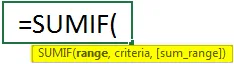
La sintaxis tiene argumentos como se menciona a continuación:
- Rango : es un argumento obligatorio. Es el rango de celdas en el que se aplica la condición / criterio. La celda debe contener número o texto, fechas, referencias de celda que tengan números. Si la celda está en blanco, se ignorará.
- Criterios : es un argumento obligatorio. Es el criterio que decidirá qué celdas se agregarán. En otras palabras, es la condición sobre la base de la cual se resumirán las células. Los criterios pueden ser texto, número, fechas en formato Excel, referencias de celda u operadores lógicos. Puede ser como 6, "amarillo", C12, "<5", 12/05/2016, etc.
- Sum_ range : es el rango de celdas que debe agregarse. Es un argumento opcional. Son las células distintas de las que se encuentran en el rango. En caso de que no haya un rango de suma, se agrega el rango de celdas original.
¿Cómo usar la fórmula SUMIF en Excel?
La fórmula SUMIF en Excel es muy simple y fácil de usar. Comencemos con un ejemplo muy simple de SUMIF. En este ejemplo, solo tenemos una columna o rango.
Puede descargar esta plantilla SUMIF Formula Excel aquí - Plantilla SUMIF Formula ExcelEjemplo 1
Este es un ejemplo muy básico, con solo dos argumentos.
A continuación se muestran los datos de una sola columna en los que usaremos SUMAR. Necesitamos agregar celdas que están por encima o> 20, en el rango de celdas A1: A8.

Ahora escribiremos la fórmula en la celda A9 de la siguiente manera:
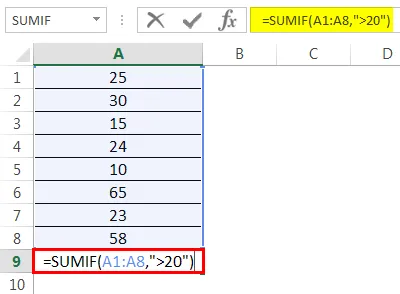
En este caso, el rango es "A1: A8", el criterio es "> 20" y, dado que no hay un rango de suma, se agregarán las celdas de rango (A1: A8).
Presione Entrar para obtener el resultado.
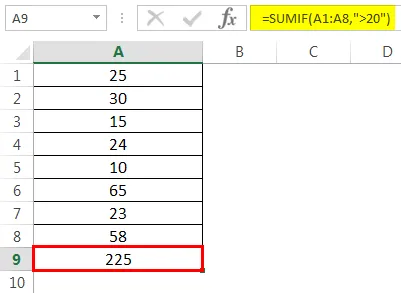
Todas las celdas por encima de 20 se agregan en el rango. Solo se excluyen la celda A3 que tiene 15 y la celda A5 que tiene 10.
Además, podemos usar una referencia de celda como criterio, en lugar de codificar el valor real.
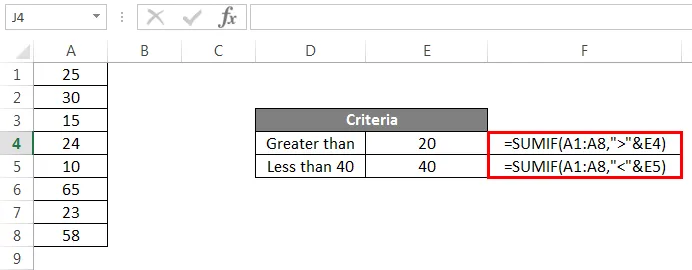
Aquí hemos usado E4 y E5 respectivamente como referencias de celda en lugar de 20 y 40. Ahora presione Entrar para ver el resultado.
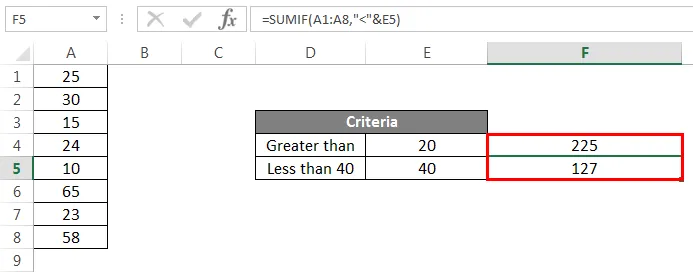
Así es como usamos referencias de celda como criterios en lugar de escribirlas.
Ejemplo # 2
En este ejemplo, tenemos un conjunto de datos de diferentes frutas y sus existencias como se muestra a continuación. Supongamos que queremos saber el stock total de mangos de todas las frutas.
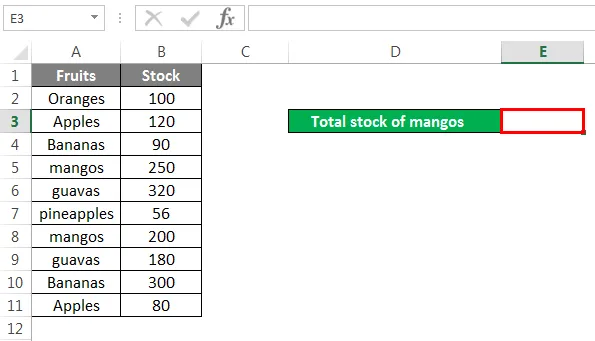
Ahora escribiremos la fórmula en la celda E3:
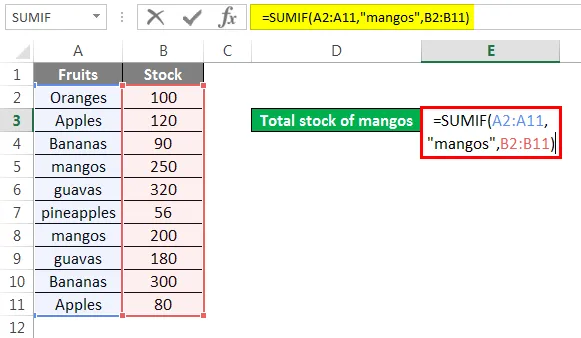
Los argumentos en la fórmula se explican a continuación:
Rango : A2: A11. En este rango, se aplicarán los criterios de mango.
Criterios : son los mangos, ya que queremos saber la suma de los mangos de todas las frutas.
Sum_range : el rango de la suma aquí es B2: B11.
Presione Entrar para obtener el resultado.
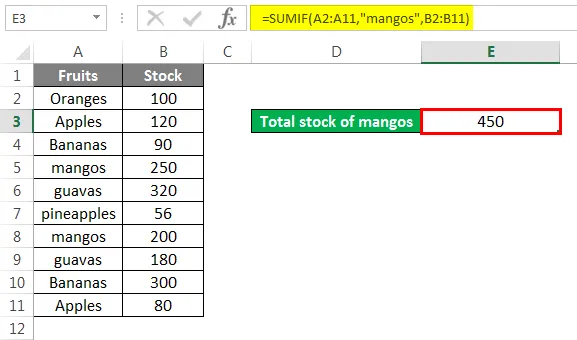
Tenemos 450 mangos de todas las frutas.
Ejemplo # 3
Tenemos datos de ventas de diferentes zonas. Digamos que queremos saber las ventas totales de la zona sur.
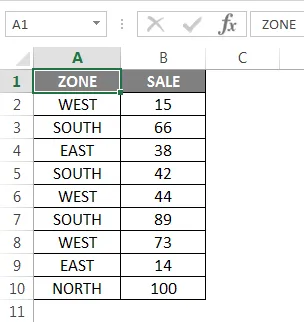
Escribiremos la fórmula en la celda B12 de la siguiente manera:
Rango : A2: A10
Criterios : SUR
Suma_rango : B2: B10
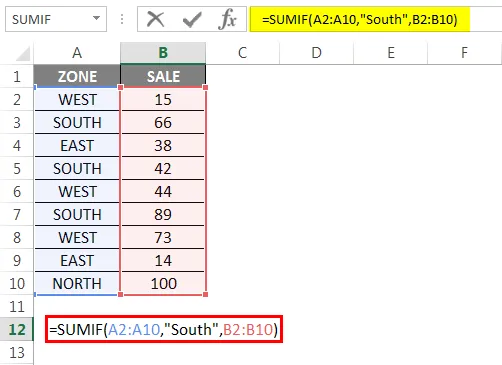
Presione Entrar.
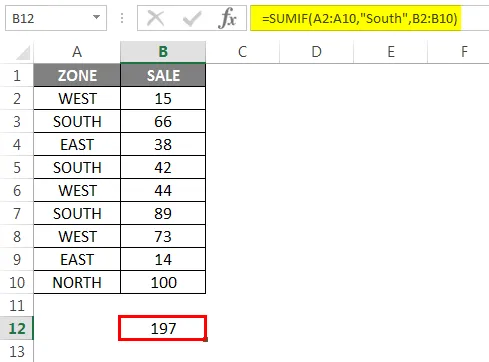
Entonces, las ventas totales para la zona sur son 197. Además, podemos usar una referencia de celda en criterios en lugar de sur.
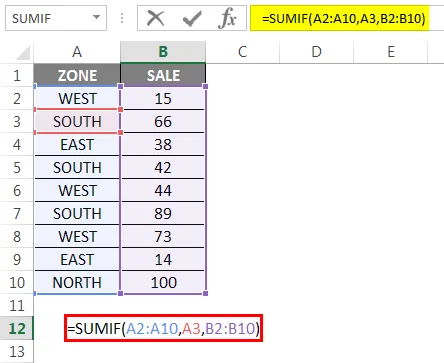
Aquí A3 es una referencia de celda utilizada en lugar de "Sur". Ahora presione Entrar.
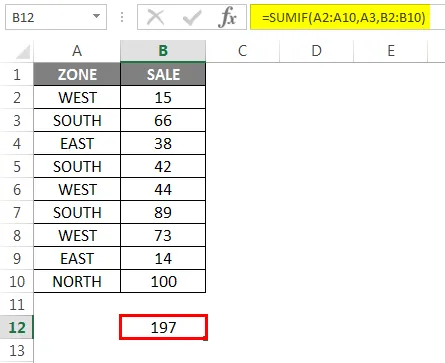
Por lo tanto, también podemos usar referencias de celda en lugar de escribir los criterios.
Ejemplo # 4
Tenemos una tabla de datos de ventas por seis meses. Y queremos saber las ventas totales para el mes de mayo.
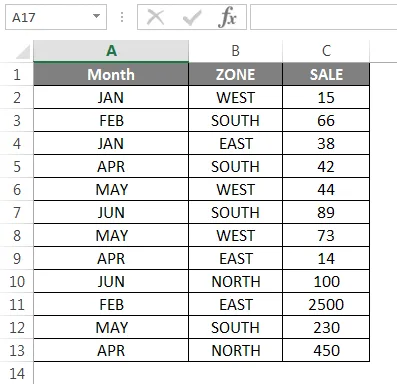
Escribiremos la fórmula en la celda B16.
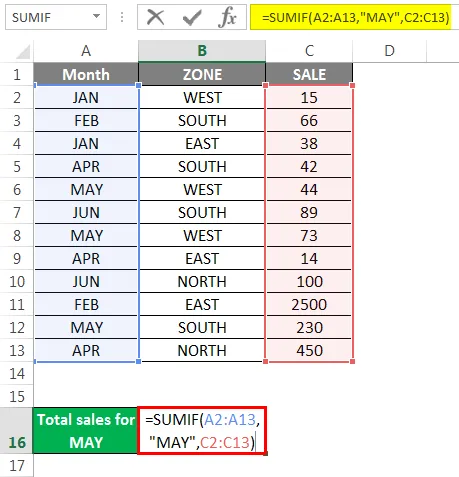
Una vez que presione Entrar, verá el Resultado.
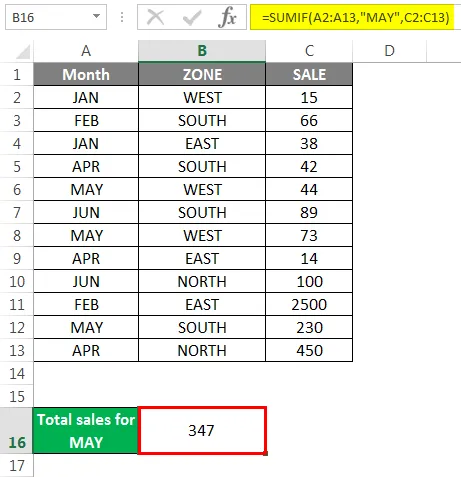
Ahora veremos algunos escenarios SUMIF diferentes donde los criterios son texto.
Ejemplo # 5
Tenemos una muestra de datos de globos y sus cantidades.
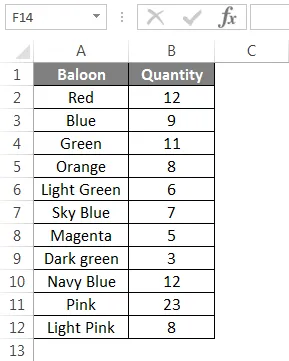
Digamos que queremos resumir todos los globos azules, ya sea azul cielo o azul marino, de todos los globos.
Escribiremos la fórmula de la siguiente manera:
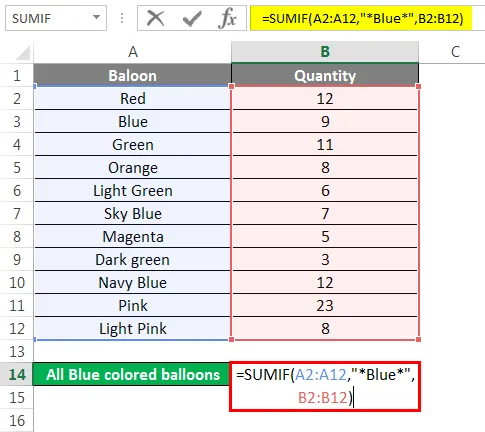
Presione Entrar para obtener el resultado.
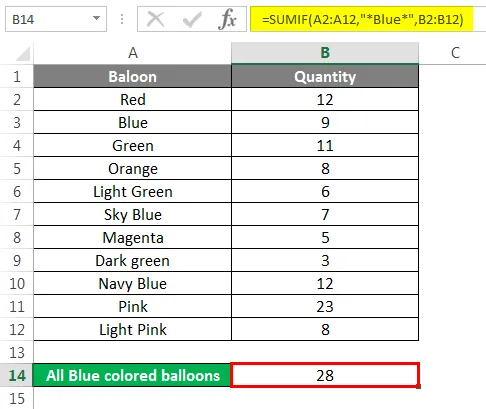
En este caso, queremos sumar celdas basadas en una coincidencia parcial. Entonces usamos un comodín *. Por lo tanto, todas las celdas que contienen la palabra "Azul" se resumirán, ya sea solo o en combinación con otras palabras.
Y así, azul, azul cielo y azul marino se resumen.
En caso de que desee agregar todos los globos, excepto los globos azules. Escribiremos la fórmula de la siguiente manera.
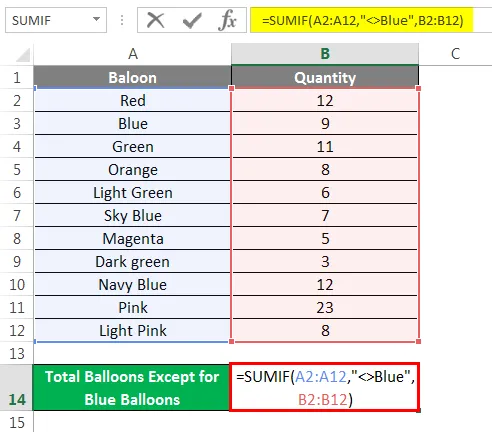
Los criterios en este ejemplo son "Azul", lo que significa agregar todo excepto los globos azules. También agregará azul cielo y azul marino en este caso.
Presione Entrar para ver el total de globos, excepto los globos azules.
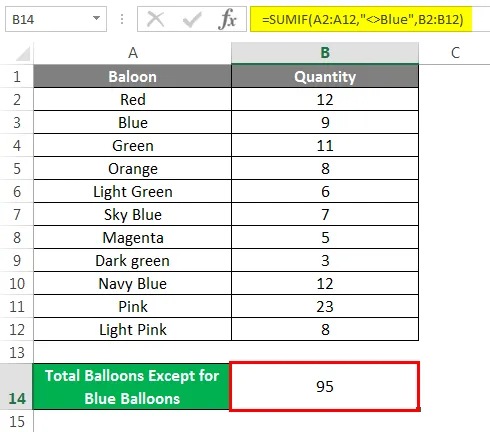
Ahora, si queremos agregar todos los globos excepto todos los tonos de color verde. Para esto, escribiremos esta fórmula.
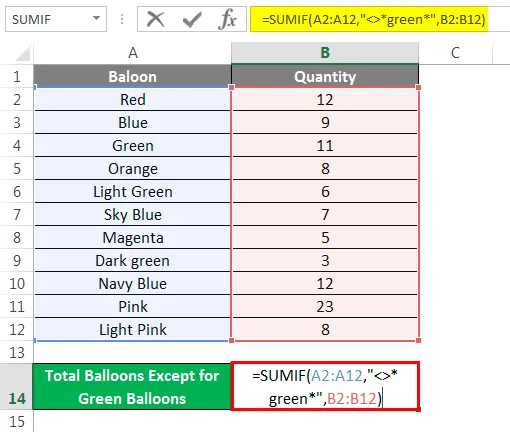
Los criterios en esta fórmula son que cualquier celda que contenga la palabra verde o en combinación con otras palabras como verde oscuro o claro no se resumirá.
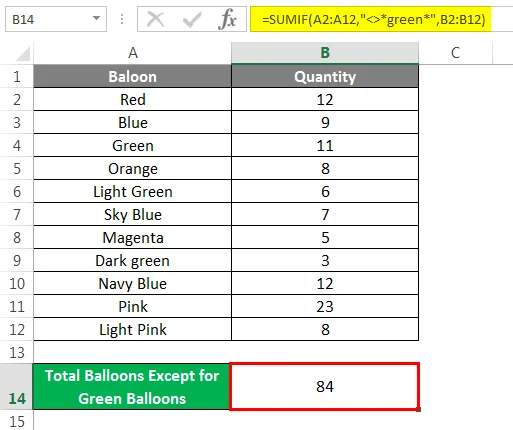
Por lo tanto, vemos que todos los globos se resumen a excepción de los globos verdes, verdes oscuros y verdes claros.
Además, podemos usar referencias de celda en criterios cuando usamos operadores lógicos.
Ejemplo # 6
Tomando nuestro ejemplo anterior si queremos agregar todos los globos excepto los globos rojos.
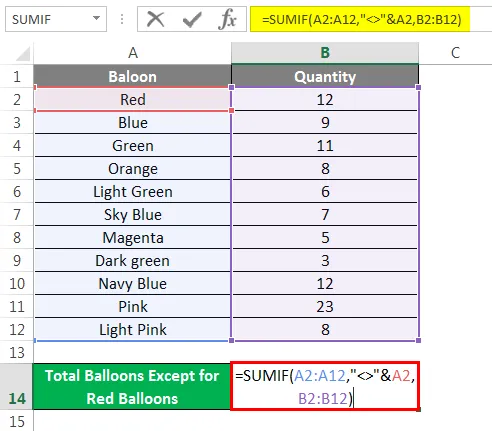
Presione Entrar para ver el resultado.
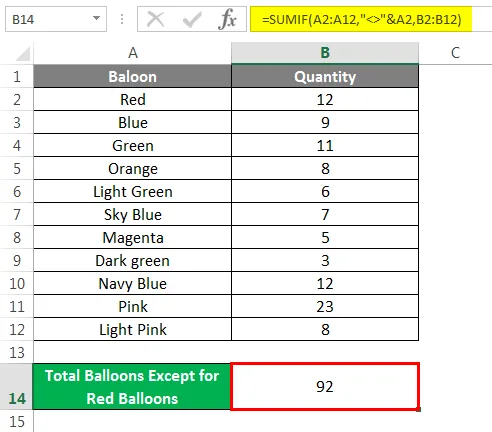
En caso de que solo desee una celda específica o un operador "= a", puede usar cualquiera de las opciones que se muestran a continuación. Supongamos que solo necesitamos la suma de globos rosados. Escribiremos la fórmula por cualquiera de las formas.
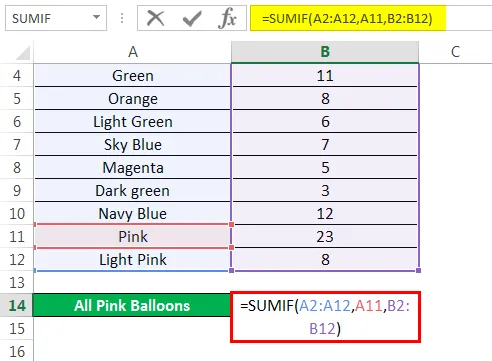
O
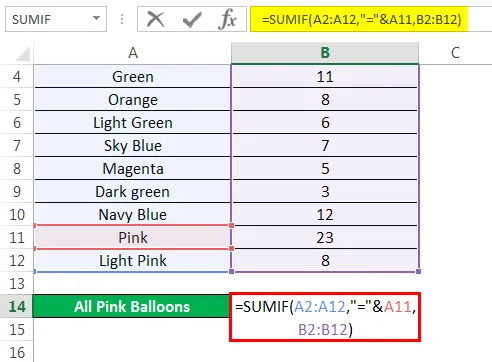
Ambos darán la siguiente respuesta.
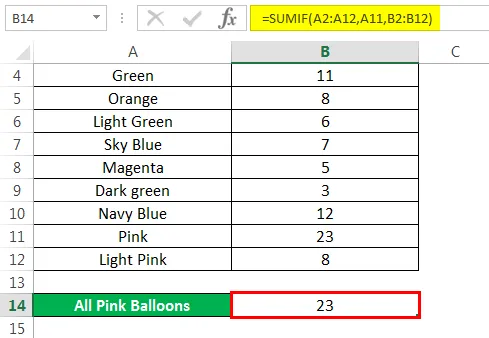
Veamos ahora cómo agregar celdas en blanco usando SUMIF.
Digamos que tenemos la tabla de datos anterior con celdas en blanco y queremos resumir las celdas en blanco. Podemos hacerlo escribiendo la siguiente fórmula.
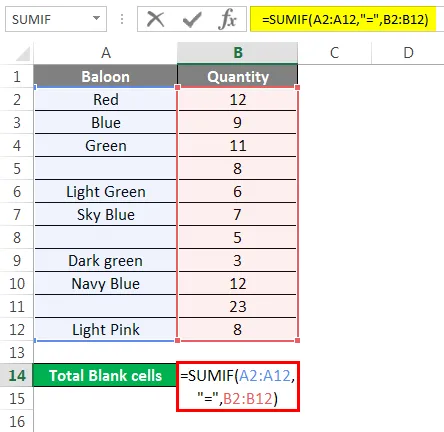
Para ver la suma de celdas en blanco, presione Entrar.
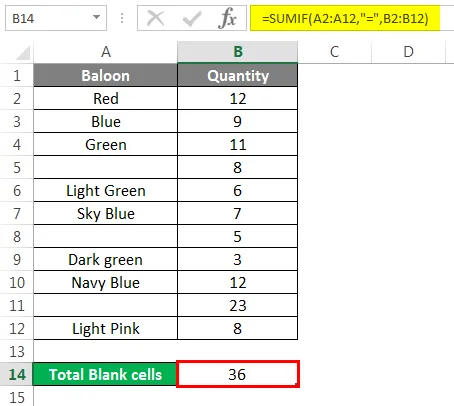
Aquí el operador lógico "=" se utiliza para celdas en blanco.
Los ejemplos anteriores le habrían dado una comprensión clara de la función y sus usos.
Cosas para recordar en la fórmula sumif en excel
- Para simplificar las cosas, asegúrese de que range y sum_range sean del mismo tamaño.
- Si los criterios son texto, siempre debe escribirse entre comillas.
- ¡Puedes #VALOR! Error si los criterios de texto dados son de más de 255 caracteres.
- En SUMIF, range y sum_range siempre deben ser rangos y no matrices.
- En caso de que no se proporcione sum_range, se agregarán celdas del rango que cumpla con los criterios proporcionados.
Artículos recomendados
Esta ha sido una guía para la fórmula SUMIF en Excel. Aquí discutimos cómo usar la fórmula SUMIF en Excel con ejemplos y plantillas de Excel descargables. También puede ver estas funciones útiles en Excel:
- SUMIF en Excel
- Función SUMA en Excel
- Excel SUMA MÁXIMA PROMEDIO MINIMO
- Fracciones en Excel
- Operadores de VBA (con ejemplos)